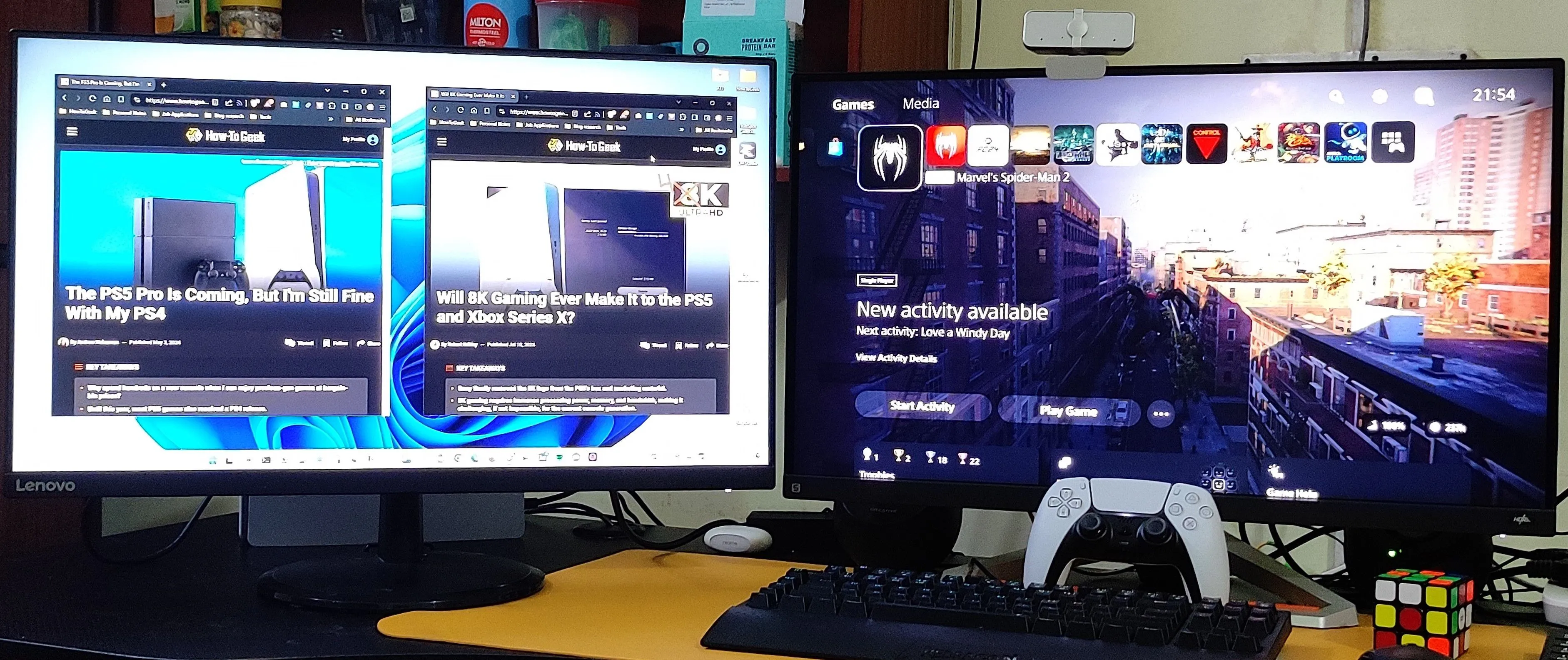Bạn là người đam mê công nghệ và muốn khai thác tối đa sức mạnh của Linux terminal trong việc xử lý các tệp media? Trong thế giới của dòng lệnh, FFmpeg có thể là cái tên xa lạ với nhiều người khi nghĩ đến video. Tuy nhiên, đây lại là một công cụ cực kỳ mạnh mẽ, cho phép bạn thực hiện hàng loạt tác vụ với các tệp video và âm thanh chỉ bằng những câu lệnh đơn giản. Tienichthuthuat.com tự hào giới thiệu FFmpeg – một tiện ích dòng lệnh đa năng, có khả năng xử lý mọi thứ liên quan đến media. Công cụ này có sẵn trong hầu hết các kho lưu trữ của bản phân phối Linux, việc của bạn chỉ là tìm và cài đặt gói để bắt đầu sử dụng.
Dù bạn chỉ muốn phát nhanh một video, lấy thông tin chi tiết về tệp media, hay thực hiện các thủ thuật chỉnh sửa video phức tạp, FFmpeg đều có thể đáp ứng. Bài viết này sẽ đi sâu vào 10 điều hữu ích nhất mà bạn có thể làm với FFmpeg trên hệ thống Linux của mình, giúp bạn tối ưu hóa quy trình làm việc và mở rộng khả năng kiểm soát media chỉ bằng vài dòng lệnh. Hãy cùng khám phá tiềm năng không giới hạn mà FFmpeg mang lại!
1. Phát Video Trực Tiếp với ffplay
Mặc dù bạn có thể đã có trình phát video yêu thích của riêng mình, đôi khi bạn chỉ cần một cách nhanh chóng và đơn giản để xem một đoạn video mà không cần mở các ứng dụng đồ họa đầy đủ. ffplay, một trình phát tích hợp sẵn của FFmpeg, chính là giải pháp hoàn hảo cho những tình huống này.
Để phát một tệp video, bạn chỉ cần mở terminal và chạy lệnh sau:
ffplay your_video_file.mp4Video của bạn sẽ hiển thị trong một cửa sổ riêng biệt, sẵn sàng để phát. Bạn có thể dễ dàng điều khiển quá trình phát bằng các phím lệnh như “q” để thoát, “p” để tạm dừng, hoặc các phím mũi tên trái/phải để tua nhanh hoặc tua lùi.
 Phát video trong terminal bằng ffplay
Phát video trong terminal bằng ffplay
Nếu bạn muốn video phát lặp lại vô thời hạn, hãy sử dụng tùy chọn -loop 0:
ffplay -loop 0 your_video_file.mp4Bạn có thể thay thế số 0 bằng bất kỳ số nào khác để thiết lập số lần lặp lại mong muốn, mang lại sự linh hoạt tối đa trong việc xem nội dung.
2. Lấy Thông Tin Chi Tiết của Tệp Media
Thông thường, việc kiểm tra thông tin chi tiết của một tệp video đòi hỏi bạn phải truy cập vào các menu trong trình phát media hoặc sử dụng một ứng dụng riêng biệt. Tuy nhiên, với FFmpeg, mọi thông tin quan trọng đều nằm trong tầm tay bạn chỉ với một câu lệnh đơn giản.
Để lấy thông tin tổng quan về một tệp media, bạn chỉ cần chạy lệnh:
ffmpeg -i your_video_file.mp4Trong vài giây, bạn sẽ nhận được một bản đọc đầy đủ, bao gồm các thông số kỹ thuật như codec, bitrate, tốc độ khung hình (frame rate) và nhiều hơn nữa.
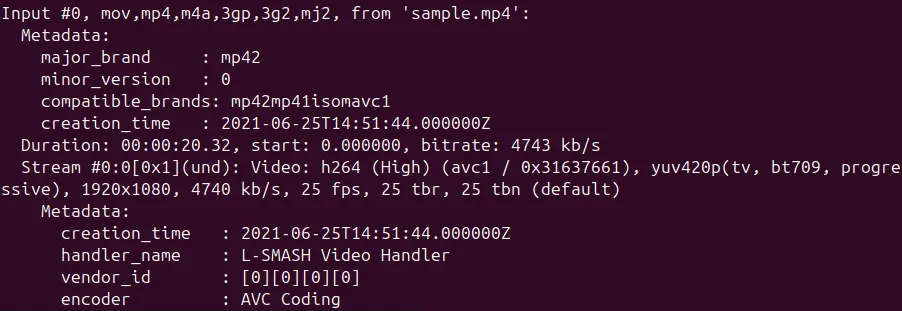 Hiển thị thông tin video bằng FFmpeg trong terminal
Hiển thị thông tin video bằng FFmpeg trong terminal
Để có thông tin chi tiết hơn về các luồng video, âm thanh và phụ đề, hãy sử dụng ffprobe (một công cụ đi kèm FFmpeg):
ffprobe -show_streams –i your_video_file.mp4Nếu bạn muốn có một đầu ra gọn gàng hơn, đặc biệt là để xử lý dữ liệu tự động, hãy định dạng kết quả dưới dạng JSON:
ffprobe -v quiet -print_format json -show_format -show_streams your_video_file.mp4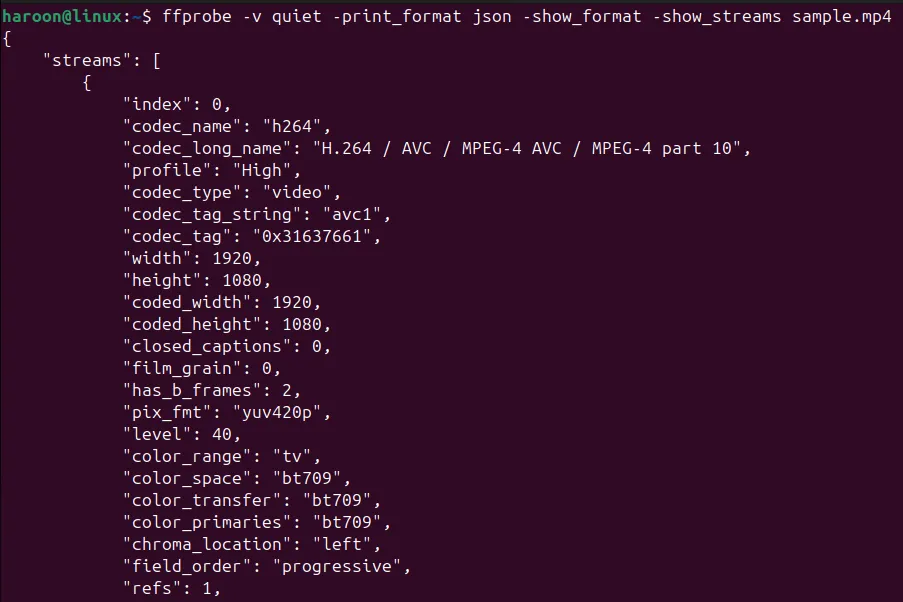 Hiển thị thông tin video ở định dạng JSON trong cửa sổ terminal
Hiển thị thông tin video ở định dạng JSON trong cửa sổ terminal
Tất cả các lệnh này giúp bạn phân tích tệp video một cách hiệu quả mà không cần phải phát chúng, tiết kiệm thời gian và tài nguyên hệ thống.
3. Quay Màn Hình Linux
FFmpeg không chỉ là một công cụ chuyển đổi mà còn có khả năng ghi lại màn hình của bạn một cách tiện lợi. Dù bạn muốn hướng dẫn ai đó cách thực hiện một tác vụ trên Linux hay tạo một bản demo nhanh, FFmpeg sẽ giúp bạn hoàn thành mà không cần phải cài đặt các chương trình ghi màn hình riêng biệt.
Để quay toàn bộ màn hình trong 10 giây với độ phân giải 1920×1080 và tốc độ 30 khung hình/giây, bạn có thể sử dụng lệnh sau:
ffmpeg -f x11grab -video_size 1920x1080 -r 30 -i :0.0+0,0 -t 10 output.mp4Lệnh này sử dụng tùy chọn -i :0.0+0,0 để chỉ định màn hình cần ghi. Cụ thể, :0.0 là màn hình chính và +0,0 là điểm bắt đầu ghi từ góc trên bên trái của màn hình. Nếu hệ thống của bạn sử dụng Wayland thay vì Xorg, bạn có thể gặp phải sự cố màn hình đen vì x11grab của FFmpeg hoạt động tốt nhất với Xorg. Việc chuyển sang phiên Xorg thường sẽ khắc phục vấn đề này.
Để tìm kích thước hoặc vị trí màn hình của bạn nếu không biết, hãy chạy lệnh:
xdpyinfo | grep dimensionsLưu ý rằng lệnh FFmpeg ở trên chỉ ghi lại hình ảnh mà không kèm theo âm thanh. Nếu bạn muốn quay cả video và âm thanh, bạn cần chỉ định thiết bị đầu vào âm thanh. Ví dụ, bạn có thể sử dụng tùy chọn -f alsa -i default để ghi lại cả màn hình và âm thanh mặc định:
ffmpeg -f x11grab -video_size 1920x1080 -r 30 -i :0.0+0,0 -f alsa -i default -t 10 output.mp4Mặc dù việc ghi một cửa sổ cụ thể có thể phức tạp hơn một chút, FFmpeg vẫn là một lựa chọn tuyệt vời cho các bản ghi toàn màn hình nhanh chóng. Đối với những người yêu thích làm việc với terminal, nó mang lại quyền kiểm soát hoàn toàn mọi khía cạnh của quá trình ghi.
4. Trích Xuất Hình Ảnh Từ Video
Bạn đã bao giờ muốn trích xuất một khung hình đơn lẻ từ video để làm ảnh thumbnail hoặc để ghi lại một khoảnh khắc ấn tượng? FFmpeg giúp nhiệm vụ này trở nên vô cùng đơn giản và nhanh chóng.
Ví dụ, nếu bạn muốn trích xuất một bức ảnh mỗi giây từ video và lưu chúng dưới dạng các tệp hình ảnh, hãy chạy lệnh:
ffmpeg -i input.mp4 -r 1 image-%04d.jpg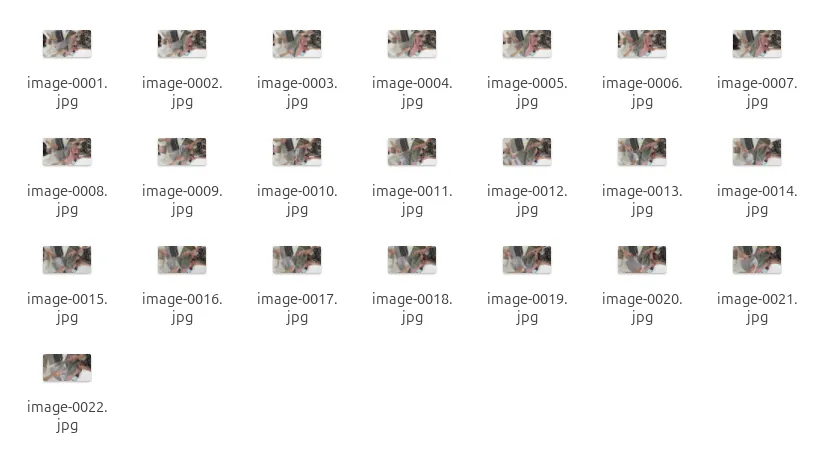 Các hình ảnh được trích xuất hiển thị trong một thư mục cụ thể
Các hình ảnh được trích xuất hiển thị trong một thư mục cụ thể
Tại đây, tùy chọn -r 1 đặt tốc độ chụp là một hình ảnh mỗi giây, có nghĩa là FFmpeg sẽ trích xuất một khung hình từ mỗi giây của video. Bạn có thể điều chỉnh số này để chụp ảnh thường xuyên hơn hoặc ít hơn tùy theo nhu cầu. Bạn cũng có thể thay đổi định dạng .jpg thành .png hoặc bất kỳ định dạng hình ảnh nào khác nếu cần.
5. Chuyển Đổi Hàng Loạt Ảnh Thành Video
FFmpeg không chỉ có khả năng trích xuất hình ảnh mà còn có thể ghép nối một loạt hình ảnh thành một video hoàn chỉnh. Cho dù bạn muốn tạo một slideshow, một đoạn hoạt hình hay một video tua nhanh thời gian (time-lapse), FFmpeg sẽ đơn giản hóa toàn bộ quá trình.
Trước khi thực hiện chuyển đổi, hãy đảm bảo rằng các hình ảnh của bạn được đặt tên theo thứ tự tuần tự (ví dụ: image-0001.jpg, image-0002.jpg). Bây giờ, hãy chuyển đổi các hình ảnh này thành video bằng lệnh sau:
ffmpeg -framerate 1 -i image-%04d.jpg -c:v libx264 -r 30 output.mp4Trong lệnh này, chúng ta đặt tốc độ khung hình (framerate) là 1 FPS, nghĩa là nếu bạn có 5 bức ảnh và muốn video dài 5 giây, tốc độ khung hình sẽ là 1. Bạn có thể điều chỉnh giá trị framerate để tăng hoặc giảm tốc độ phát của video.
Lệnh trên sẽ tạo ra một video từ ảnh mà không kèm nhạc nền. Nhưng nếu bạn muốn thêm nhạc vào video của mình thì sao? Hãy chạy lệnh sau, thay thế music.mp3 bằng tệp âm thanh bạn muốn sử dụng:
ffmpeg -framerate 1 -i image_%04d.jpg -i music.mp3 -c:v libx264 -r 30 -shortest slideshow.mp4Tùy chọn -shortest sẽ làm cho video có thời lượng bằng với đầu vào ngắn hơn. Do đó, nếu tệp âm thanh dài hơn slideshow, video sẽ khớp với thời lượng của slideshow.
6. Chuyển Đổi Video Sang MP3 hoặc GIF
Một trong những tính năng mạnh mẽ nhất của FFmpeg là khả năng chuyển đổi video sang nhiều định dạng khác nhau, chẳng hạn như biến video thành tệp MP3 hoặc tạo ảnh động GIF từ video.
Để trích xuất chỉ phần âm thanh từ một video, hãy sử dụng tùy chọn -vn, lệnh này buộc FFmpeg bỏ qua luồng video và chỉ chuyển đổi luồng âm thanh sang định dạng MP3:
ffmpeg -i input.mp4 -vn -acodec libmp3lame output.mp3Bạn cũng có thể thay đổi output.mp3 thành output.wav hoặc một định dạng âm thanh khác nếu cần.
Để chuyển đổi video sang GIF, hãy sử dụng:
ffmpeg -i sample_video.mp4 output.gifBạn cũng có thể trích xuất các phần cụ thể của video và chuyển đổi chúng thành GIF bằng lệnh sau:
ffmpeg -ss 30.0 -t 2.1 -i sample_video.mp4 output.gifLệnh này sẽ cắt 2.1 giây từ thời điểm 30 giây của video gốc và chuyển đổi đoạn đó thành ảnh GIF.
7. Thêm Phụ Đề Vào Phim
Việc thêm phụ đề vào phim là một tính năng cực kỳ hữu ích, đặc biệt khi bạn xem nội dung bằng một ngôn ngữ khác. FFmpeg đơn giản hóa quá trình này, giúp bạn dễ dàng nhúng hoặc thêm phụ đề vào video của mình.
Đầu tiên, hãy chuẩn bị một tệp phụ đề, thường có đuôi là .srt. Ví dụ, nếu bạn có một tệp phụ đề (subtitles.srt) và một video (input.mp4), bạn có thể nhúng cứng (hardcode) phụ đề vào video bằng lệnh sau:
ffmpeg -i input.mp4 -vf "subtitles=subtitles.srt" output.mp4Lệnh này sẽ nhúng phụ đề vĩnh viễn vào video, đảm bảo chúng luôn hiển thị và không thể tắt đi.
Nếu bạn muốn có phụ đề tùy chọn mà người xem có thể bật hoặc tắt, hãy sử dụng lệnh này:
ffmpeg -i input.mp4 -i subtitles.srt -c copy -c:s mov_text output.mp4Lệnh này sẽ giữ phụ đề dưới dạng một track riêng biệt, bảo toàn chất lượng video gốc và cho phép người dùng kiểm soát việc hiển thị phụ đề.
8. Khôi Phục Chỉ Mục Video Mà Không Chuyển Mã
Đôi khi, một video có thể gặp trục trặc – nó có thể bị giật, đứng hình, hoặc không cho phép tua nhanh/tua lùi. Vấn đề này thường phát sinh từ một chỉ mục video bị hỏng. Để khắc phục, bạn có thể cần xây dựng lại chỉ mục mà không cần mã hóa lại toàn bộ video.
May mắn thay, FFmpeg thường có thể sửa chữa chỉ mục mà không làm thay đổi nội dung video. Quá trình này, được gọi là remuxing, diễn ra nhanh chóng vì nó giữ nguyên chất lượng video và âm thanh gốc trong khi sửa chữa cấu trúc tệp.
Để khôi phục chỉ mục video, hãy chạy lệnh:
ffmpeg -i input.mp4 -c copy -copyts output.mp4Trong đó, tùy chọn -c copy chỉ thị FFmpeg sao chép các luồng video và âm thanh y nguyên, bảo toàn chất lượng và tăng tốc độ xử lý. Tùy chọn -copyts đảm bảo rằng thông tin thời gian được sao chép chính xác, điều này rất quan trọng để phát lại video mượt mà.
Phương pháp này rất hữu ích để kiểm tra và sửa chữa nhanh chóng tệp video của bạn. Tuy nhiên, nếu sự cố vẫn tiếp diễn, video có thể đã bị hỏng nghiêm trọng hơn.
9. Thay Đổi Kích Thước Video
Thay đổi kích thước video là một trong những tính năng hữu ích nhất của FFmpeg. Bạn có thể dễ dàng điều chỉnh kích thước video để phù hợp với các nền tảng mạng xã hội, màn hình di động hoặc để tối ưu hóa không gian lưu trữ. Các video nhỏ hơn sẽ chiếm ít dung lượng hơn, tải lên nhanh hơn và phát mượt mà hơn trên các kết nối internet chậm.
Để điều chỉnh kích thước video theo các chiều cụ thể (ví dụ: 1280×720), hãy sử dụng lệnh:
ffmpeg -i input.mp4 -vf scale=1280:720 output.mp4Nếu bạn muốn FFmpeg tự động duy trì tỷ lệ khung hình, bạn chỉ cần chỉ định một chiều hoặc sử dụng biểu thức:
ffmpeg -i input.mp4 -vf scale=640:-1 output.mp4Lệnh này sẽ đặt chiều rộng là 640 pixel và FFmpeg sẽ tự động tính toán chiều cao phù hợp để bảo toàn tỷ lệ khung hình gốc. Tuy nhiên, cần lưu ý rằng việc giảm kích thước có thể làm giảm chất lượng hình ảnh, vì vậy hãy chọn độ phân giải một cách cẩn thận.
10. Cắt (Trim) và Cắt (Crop) Video
Cắt (trim) video cho phép bạn trích xuất chỉ những đoạn cần thiết mà không ảnh hưởng đến chất lượng tổng thể. Đây là lựa chọn hoàn hảo để loại bỏ các đoạn mở đầu, kết thúc không mong muốn hoặc bất kỳ lỗi nào.
Ví dụ, để trích xuất một đoạn video dài 20 giây bắt đầu từ giây thứ 10 của video gốc, hãy chạy lệnh:
ffmpeg -i input.mp4 -ss 00:00:10 -to 00:00:30 -c copy output_trimmed.mp4Ở đây, -ss 00:00:10 chỉ thị FFmpeg bắt đầu từ mốc 10 giây, trong khi -to 00:00:30 dừng video ở giây thứ 30. Tùy chọn -c copy đảm bảo rằng video và âm thanh được sao chép mà không cần mã hóa lại, giúp quá trình nhanh hơn đáng kể trong khi vẫn giữ nguyên chất lượng gốc.
Cắt (crop) video giúp loại bỏ các cạnh không cần thiết hoặc phóng to vào phần quan trọng nhất của một khung hình. Để cắt một video thành kích thước 640×480 pixel, bắt đầu từ góc trên bên trái, hãy thực hiện lệnh này:
ffmpeg -i input.mp4 -vf "crop=640:480:0:0" output_cropped.mp4Bộ lọc crop nhận bốn giá trị: chiều rộng (width), chiều cao (height), và tọa độ x, y nơi quá trình cắt bắt đầu. Trong trường hợp này, chiều rộng và chiều cao được đặt là 640×480, và 0:0 đảm bảo việc cắt bắt đầu từ góc trên bên trái của video gốc.
Bằng cách luyện tập và nắm vững những thủ thuật FFmpeg này, bạn có thể dễ dàng nâng cao năng suất và hợp lý hóa quy trình làm việc của mình. Hãy nhớ rằng, đây chỉ là khởi đầu. Vẫn còn rất nhiều điều trong FFmpeg đang chờ được khám phá, vì vậy hãy cùng chúng tôi tiếp tục tìm hiểu và thử nghiệm để làm chủ công cụ mạnh mẽ này!